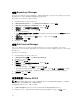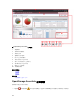Users Guide
安装 Repository Manager
Dell Repository Manager 应用程序可帮助轻松、高效地管理系统更新。使用 Repository Manager 可以基于从
OpenManage Essentials 获取的受管系统配置构建自定义存储库。
要安装 Repository Manager,请执行以下操作:
1. 双击 OpenManage Essentials 可执行文件。
2. 在 Dell OpenManageInstall 中,选择 Dell Repository Manager,然后单击安装。
3. 在 Dell Repository Manager - InstallShield 向导中,单击下一步。
4. 在许可协议中,选择我接受许可协议中的条款,然后单击下一步。
5. 在客户信息中,执行以下操作,然后单击下一步。
a. 提供用户名和组织信息。
b. 选择任何使用这台计算机的人(所有用户)以使得任何人都可使用此应用程序或者只有我(Windows
用户)以保留访问权。
6. 在目标文件夹中,使用默认位置或单击更改以指定另一个位置,然后单击下一步。
7. 在准备安装程序中,单击安装。
8. 安装完成后,单击完成。
安装 Dell License Manager
Dell License Manager 是一种针对 integrated Dell Remote Access Controller (iDRAC)、Dell chassis
management controller (CMC)、OpenManage Essentials 和 PowerEdge 存储底座许可证的一对多许可证部
署和报告工具。
安装 Dell License Manager:
1. 双击 OpenManage Essentials 可执行文件。
2. 在 Dell OpenManage 安装中,选择 Dell License Manager。
3. 选择安装语言,然后单击确定。
4. 在欢迎屏幕中单击下一步。
5. 在许可协议中,选择我接受许可协议中的条款,然后单击下一步。
6. 在安装类型中,选择以下任意项:
• 要接受默认安装路径,请选择典型安装,然后单击下一步。
• 要启用特定程序功能并更改安装路径,请选择自定义安装,并单击下一步。在自定义安装中,选择您
需要的 License Manager 功能;检查磁盘空间,指定用于安装 Dell License Manager 的新位置。
7. 在准备安装屏幕中,单击安装。
8. 安装完成后,单击完成。
设置和配置 VMware ESXi 5
注: 在设置和配置 VMware ESXi 5 之前,确保您拥有 ESXi 5 的 474610 编译版或更高版次。如果没有所
需的版次,请从 vmware.com 下载最新编译版次。
要设置和配置 VMware ESXi 5,请执行以下操作:
1. 从 dell.com/support 下载适用于 ESXi 的 Dell OpenManage 脱机捆绑的最新版本 (7.4)。
2. 如果您已启用 SSH,,请使用 WinSCP 或类似应用程序将文件复制到 ESXi 5 主机上的 /tmp 文件夹。
34